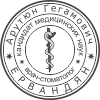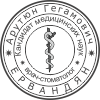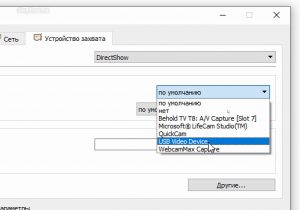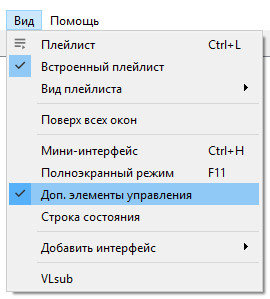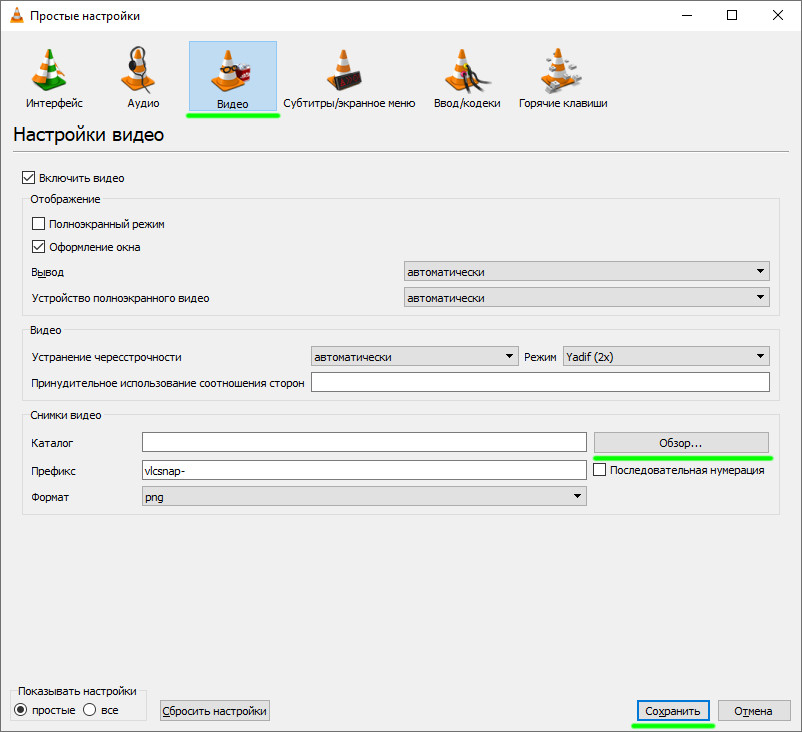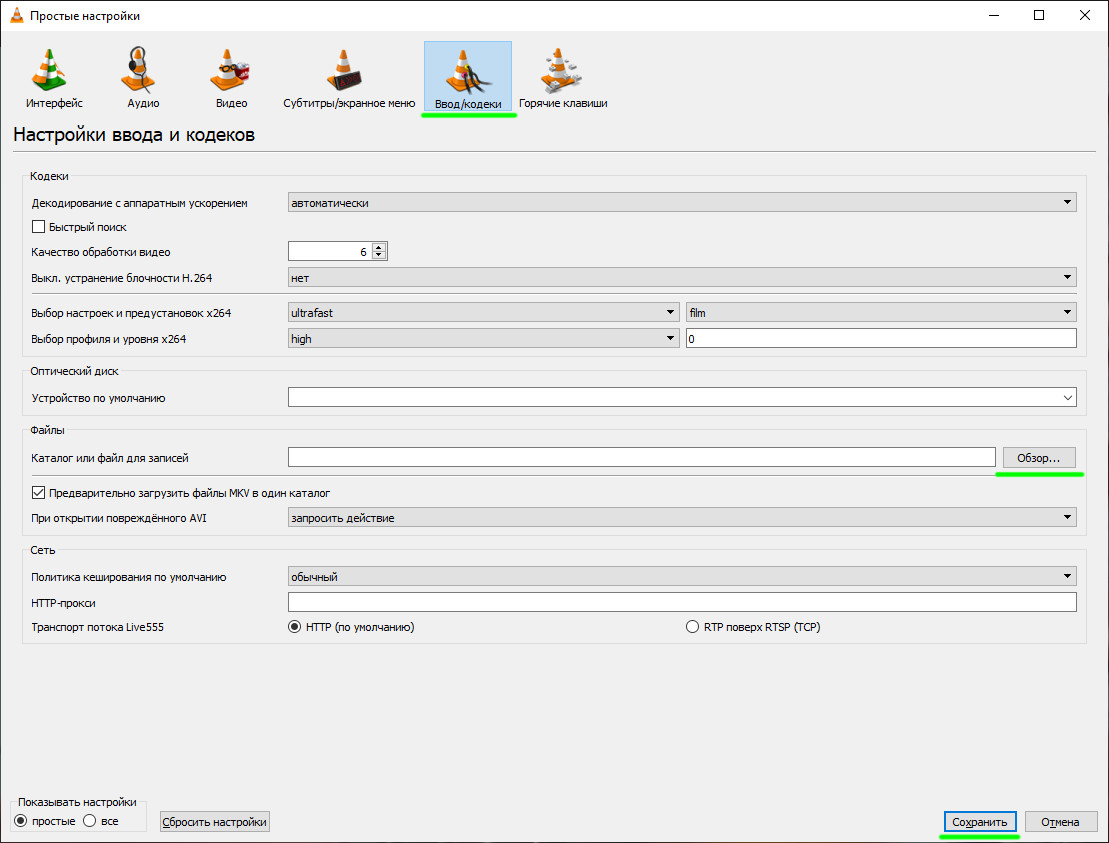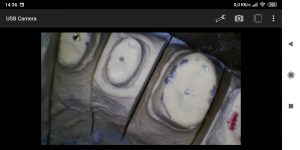Внутриротовые камеры позволяют доктору продемонстрировать пациенту состояние его зубов и слизистой оболочки полости рта, лучше «рассмотреть» труднодоступные места в полости рта. Интраоральная камера может подключаться напрямую к монитору/экрану или подключаться к компьютеру/смартфону/планшету. Преимуществом вторых заключается в возможности записывать видео и делать фото, а при использовании смартфона — компактность.
Использование VLC для работы с интраоральной камерой
Обычно с внутриротовыми камерами поставляется диск со специальным программным обеспечением, позволяющим пользоваться интраоральной камерой. Недостатками таких программ являются:
- Поддержка небольшого числа операционных систем, в основном семейства Windows;
- Медленная работа таких программ, неудобство, отсутствие русификации;
- Поддержка низкого разрешения камеры вместо максимального.
Для устранения всех этих недостатков можно использовать кроссплатформенную программу VLC. Программа полностью бесплатная и есть для OS семейства Windows, Linux и MacOS.
После запуска программы выбираем открыть устройство или нажимаем «Ctrl + С».
Выбираем устройство.
При необходимости можем сохранить изображение или видео. Можно пользоваться горячими клавишами (запись — «Shift+r», стоп-кадр — «Shift+s») или иконками на дополнительной панели управления. По-умолчанию дополнительные элементы управления отключены, для включения заходим в «Вид» и ставим галочку слева.
Для сохранения видео или изображения кликаем по соответствующей иконке. Во время записи видео можно сохранять изображение. Второй клик по иконке «Запись» останавливает её.
По умолчанию фото сохраняется в папке «Этот компьютер > Изображения», а видео — «Этот компьютер > Видео». При необходимости можно поменять папку по-умолчанию для сохранения фото и видео. Для изменения папки сохранения стоп-кадра нажимаем «Ctrl + P» => Видео => Обзор => выбираем нужную папку => Сохранить. Для изменения папки сохранения видео нажимаем «Ctrl + P» => Ввод/кодеки => Обзор => выбираем нужную папку => Сохранить
- Папка сохранения
- Папка сохранения
Подробнее как работать в VLC с внутриротовой камерой представлено на видео.
Использование смартфона для работы с интраоральной камерой
Недостатком предыдущего метода является необходимость наличия, рядом стоящего со стоматологическим креслом, компьютера или необходимость носить с собой ноутбук. Так как у подавляющего большинства врачей есть смартфон, то можно его использовать для работы с внутриротовой камерой. Но важно знать, что скорость работы камеры напрямую зависит от мощности смартфона/планшета. У нас нет информации можно ли использовать iPhone для этой цели, но android телефоны работают с интраоральной камерой, при условии поддержки режима USB OTG.
Для того, чтоб можно было подключить внутриротовую камеру к смартфону нужен специальный адаптер, который можно использовать также для подключения usb накопителя, клавиатуры, мыши и других устройств к смартфону (режим USB OTG). Он представляет из себя обычный переходник USB-AF — microUSB-AM.
Есть информация что начиная с 9-го андроида встроенная камера будет работать со внешними камерами, но пока что эта информация не подтвердилась. Поэтому нужно использовать специальную программу USB camera. Она бесплатная и без рекламы, позволяет сохранять видео и изображение.
Единственным недостатком программы является ограничение разрешения до HD (1280×720). Кроме того в программе нет такой функции как поворот изображения во время просмотра камеры, но зеркальное отображение есть. Всех этих недостатков лишена программа CameraFi. Недостатком её является навязчивая реклама и отсутствие возможности видеозаписи (раньше была).
Как работать с программами представлено на видео.